如何用Adobe PDF Translator來翻譯PDF文件?
2025-08-06 16:02:45 • 分類: 關於PDF 檔案的知識 • 經過驗證的解決方案
我可以用Adobe PDF 翻譯器來把一個英文PDF檔案翻譯成其他語言,或是從其他語言翻譯成英文嗎?我們將在本文告訴你利用Adobe Acrobat翻譯器替代軟體翻譯PDF文件的最佳方法。
Adobe Acrobat能翻譯PDF嗎?
可能要讓大家失望了,Adobe PDF沒有翻譯功能,無法把PDF文件從英文翻成其他語言,實際上,這是Adobe PDF閱讀器的最大缺點之一,大量降低了它的工作裡。
我們對這個問題進行了深度研究,看過很多論壇文章,包括Adobe論壇,根據Adobe員工表示,Adobe PDF閱讀器無法進行文件翻譯,不過他們已經把這個功能建議給公司內部的技術部門,不過目前在這方面毫無進展。
根據Adobe論壇,Adobe PDF閱讀器沒有翻譯功能,且Adobe Reader 翻譯器尚未有任何進展。
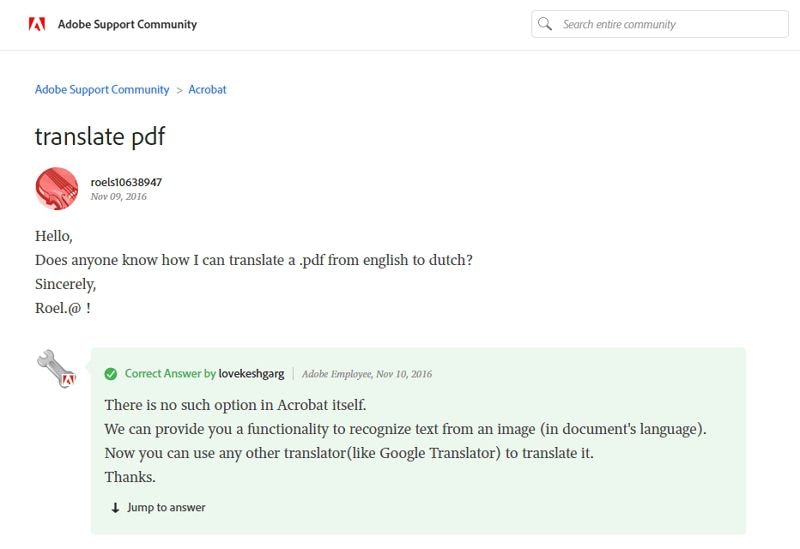
不過沒關係,我們有替代方案來讓你把文件翻譯成數個不同語言。現在就來一起探討。
解決方案:怎麼用Adobe PDF Translator替代軟體來翻譯PDF文件?
以下為翻譯PDF穩健的逐步教學,透過使用 PDFelement.
第一步: 打開PDF
首先點"開啟檔案"鍵或把檔案拖曳到PDFelement裡面來開啟檔案。

第二步: 進行光學文字辨識 (需要的話)
如果你的檔案已經是PDF的話,則沒有必要進行光學文字辨識,不過如果打開的是掃描文件的話,那麼就需要進行光學文字辨識來匯出文件中的文字內容。點"工具"接著"光學文字辨識"來進行光學文字辨識,此時文件則會被轉換成文字格式。
別註:在PDFelement裡打開掃描文件時,軟體會自動偵測並且詢問你是否要進行光學文字辨識。

第三步:複製文字
選擇文字後點右鍵來複製文字,或是按 "Ctrl + C"。

第四步: 翻譯 PDF
接著打開"Google 翻譯"後把複製好的文字貼到翻譯欄位中。此時文字會被自動翻譯成所選語言。你也可以把掃描文件轉成PDF檔案後上傳到Google 翻譯來進行翻譯。這就是如何把文件從英文翻到其他語言的步驟,反之亦然。
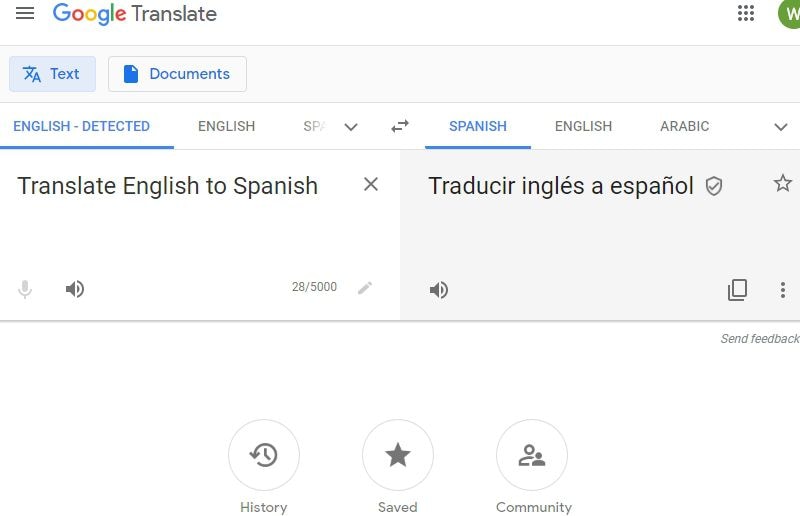
現在,讓我們來簡單介紹一下PDFelement。
PDFelement 是市面上最佳的PDF閱讀軟體,已成功超越Adobe PDF閱讀器以及其他類似軟體。帶有許多強大的功能來讓用戶使用及淘汰其他非必要的軟體。
其中最重要的功能之一就是內建的光學文字辨識 (Optical Character Recognition)功能,用戶可以透過這個功能來從掃描文件中揮出數據,然後用Google 翻譯翻譯文件。過程中完全不需要其他額外付費軟體。
除了光學文字辨識以外,PDFelement還帶有許多強大的編輯功能來讓用戶輕鬆地像編輯Word檔案一樣編輯PDF檔案,以及為檔案添加顏色,背景,註解,頁首,頁尾評論,以及其他許多。另外還內建檔案轉換器來把PDF轉成超過300種檔案格式,反之亦然。
當然了,你也可利用這個軟體來電子簽署PDF檔案,不用把檔案印出來簽名,節省列印成本。
總而言之,PDFelement是一個功能完整的軟體,為你的企業或是個人工作效率上都大量增進價值。




Quintela
staff 編輯